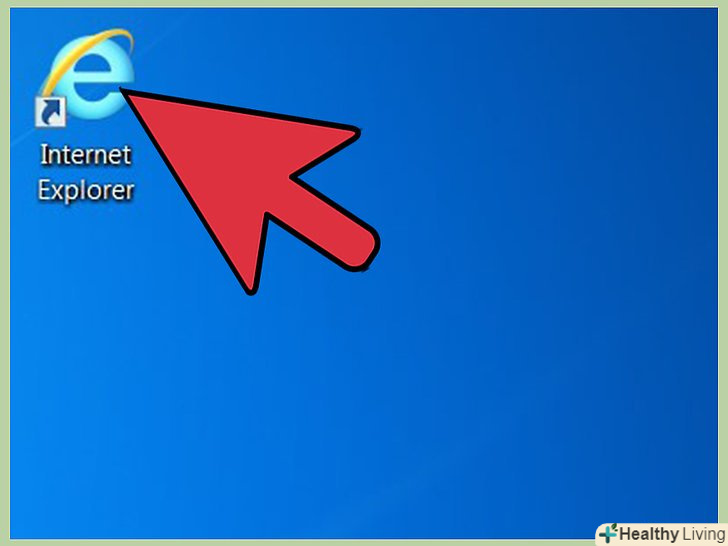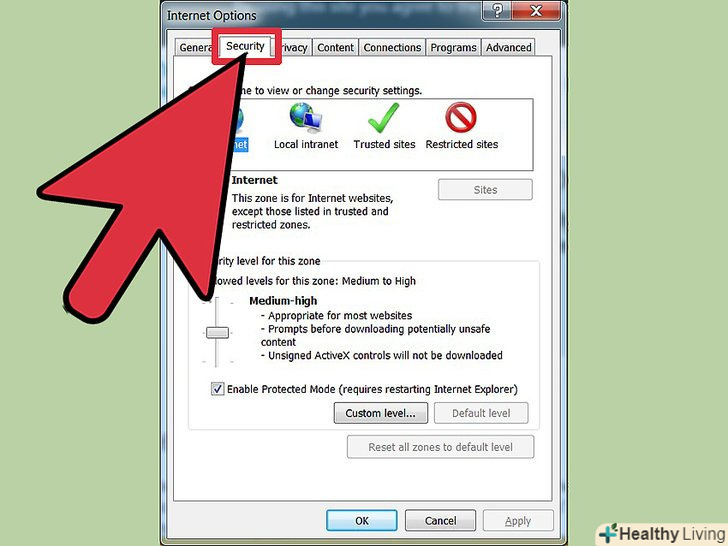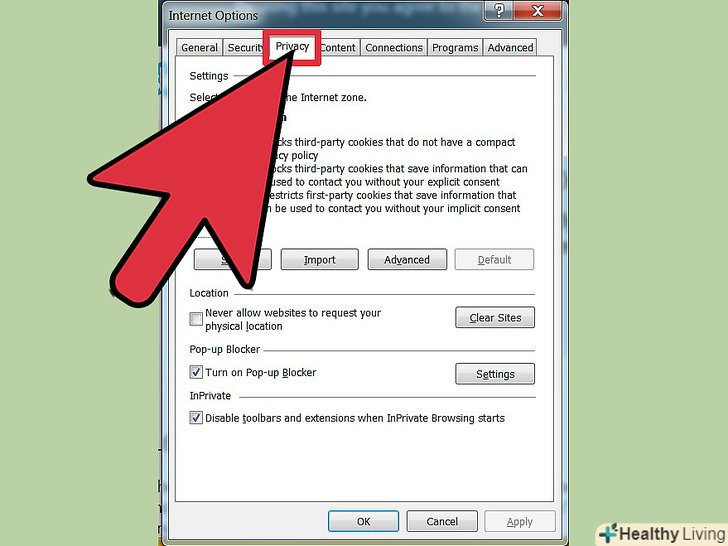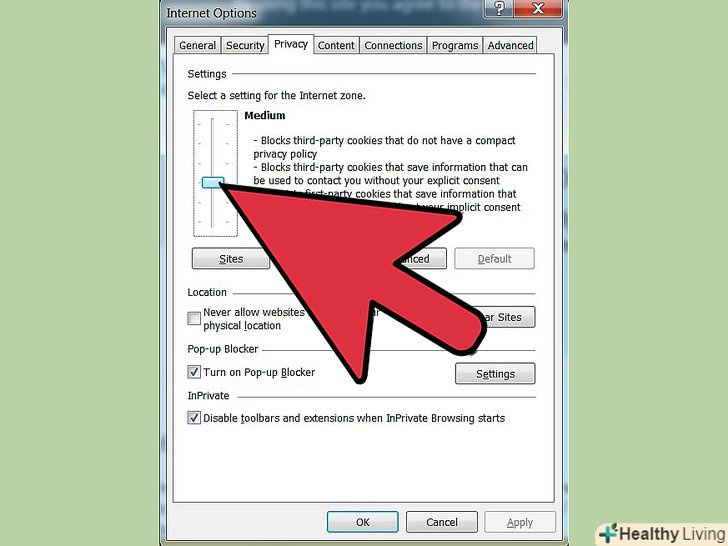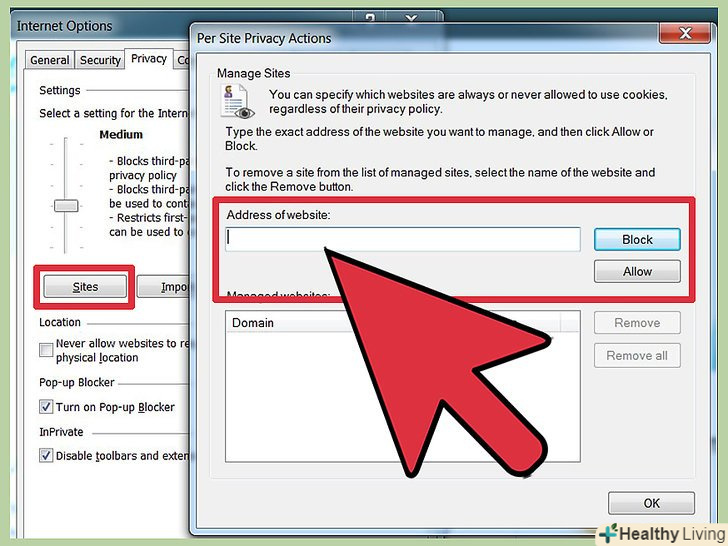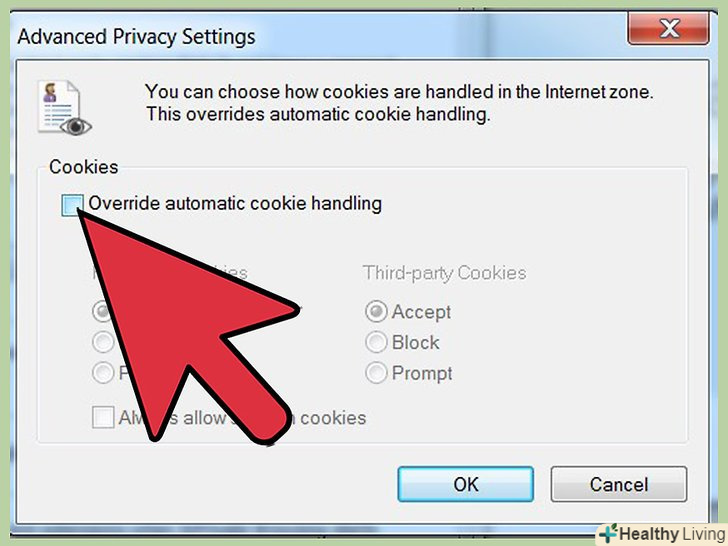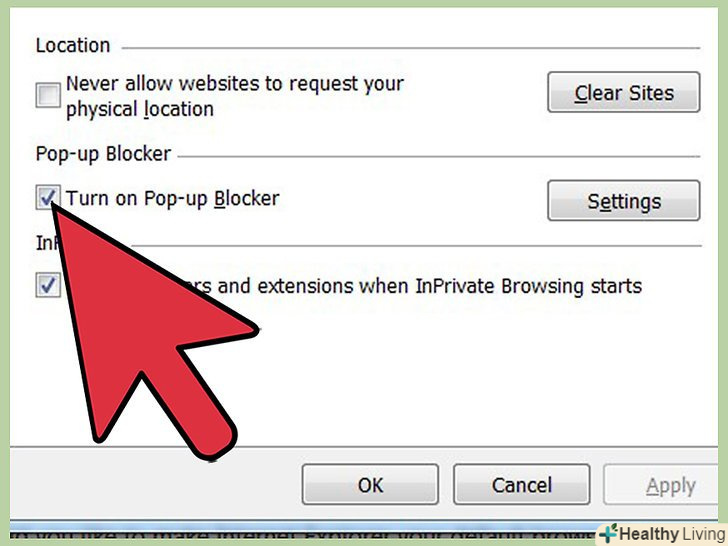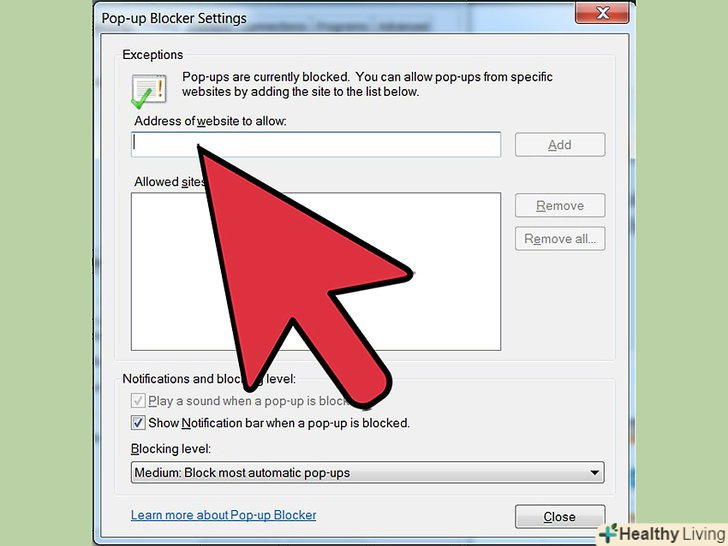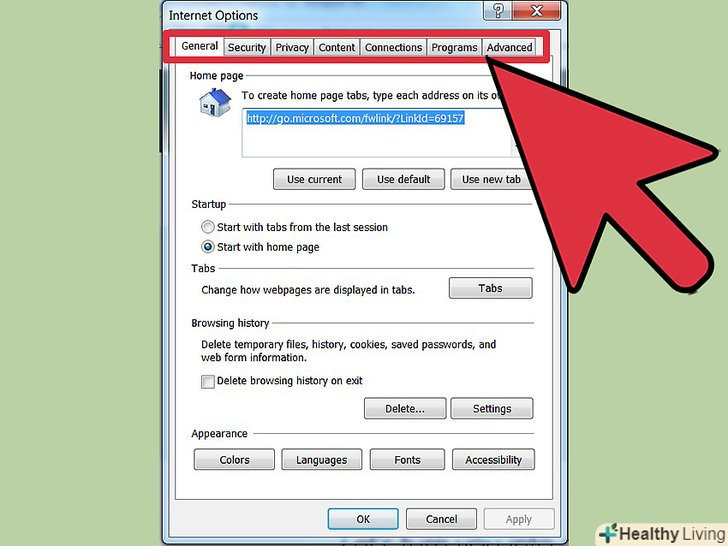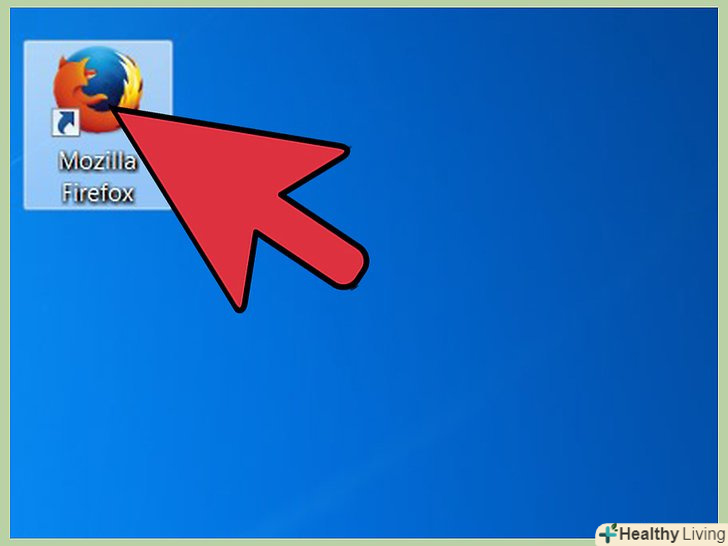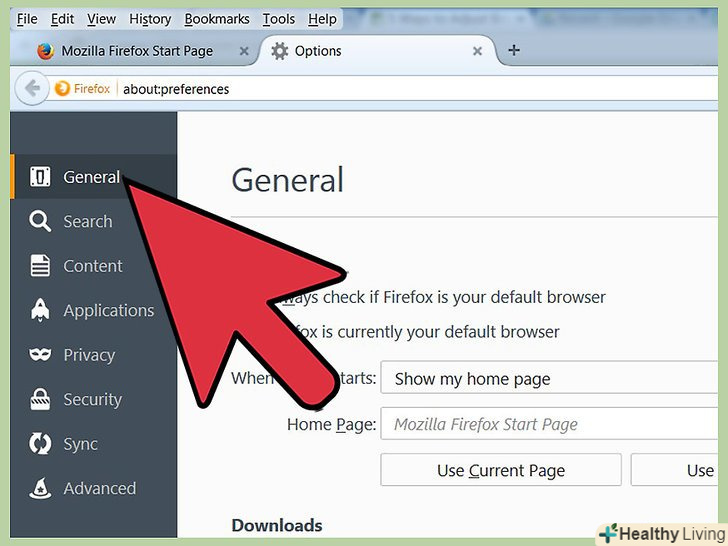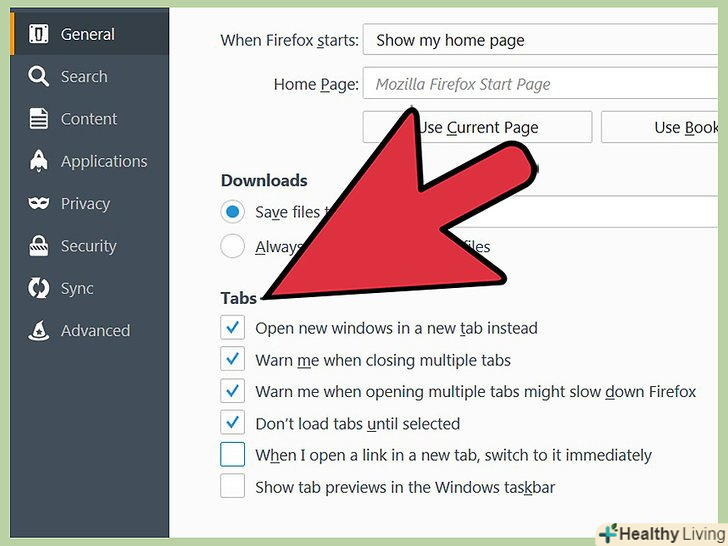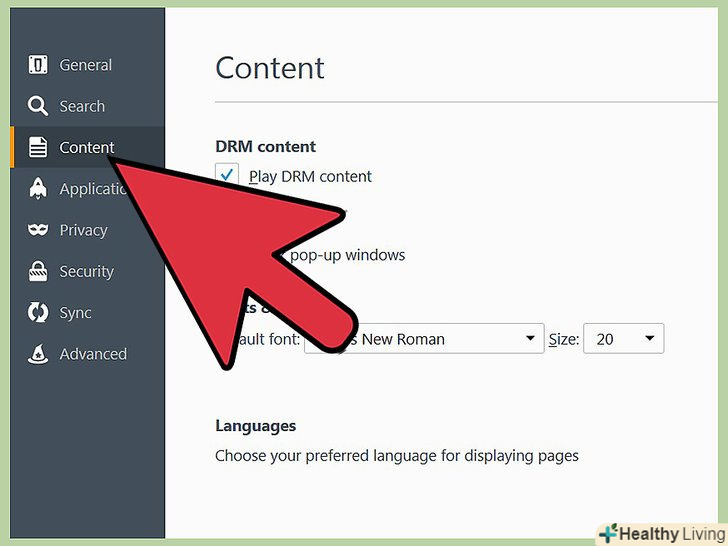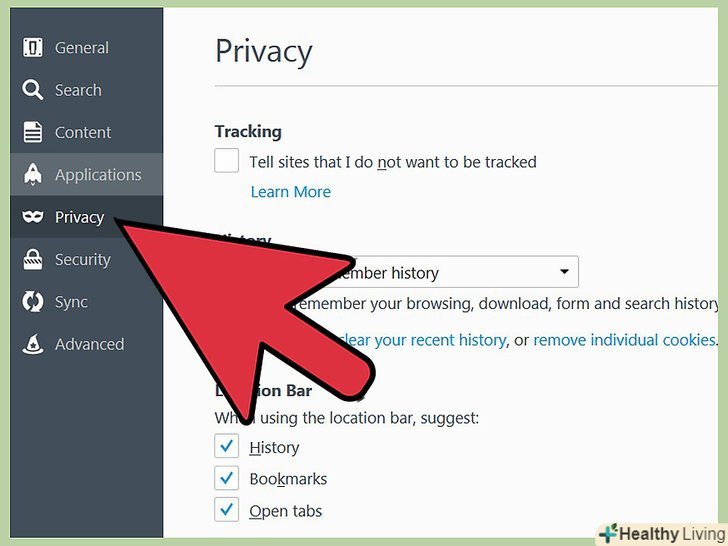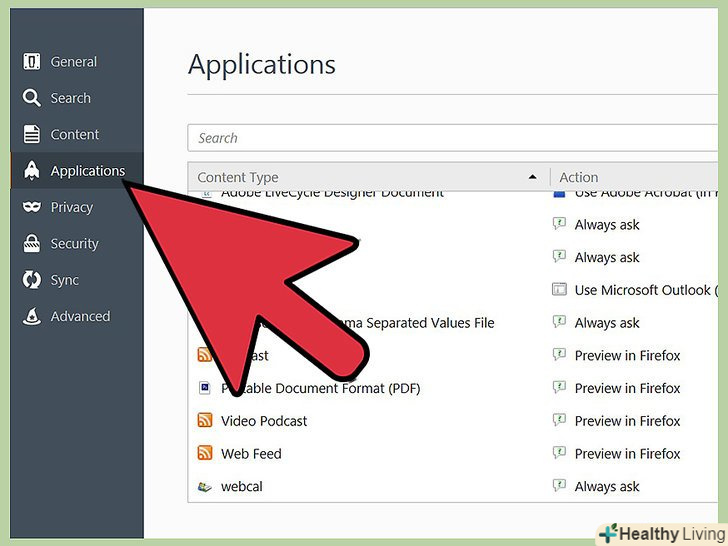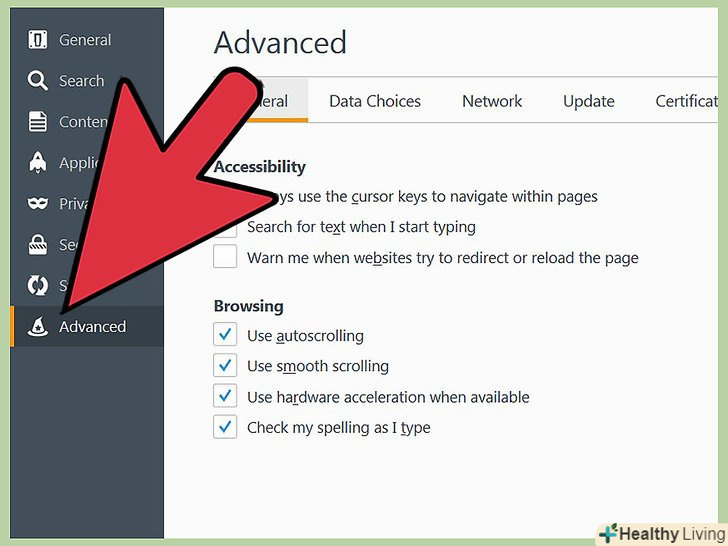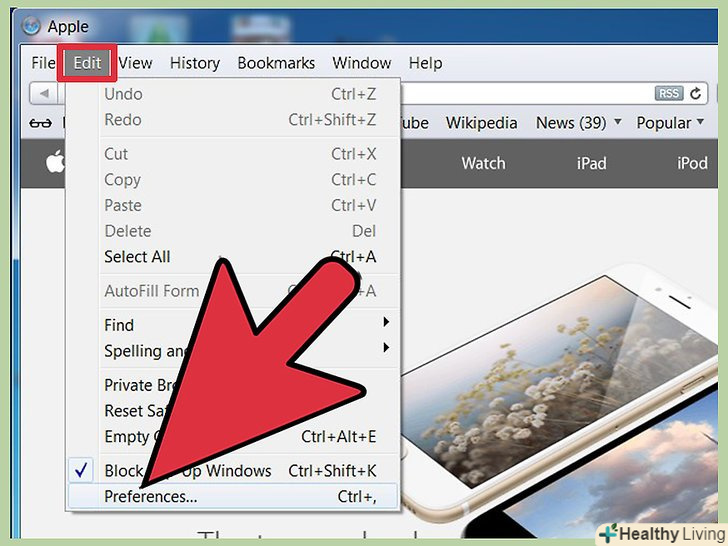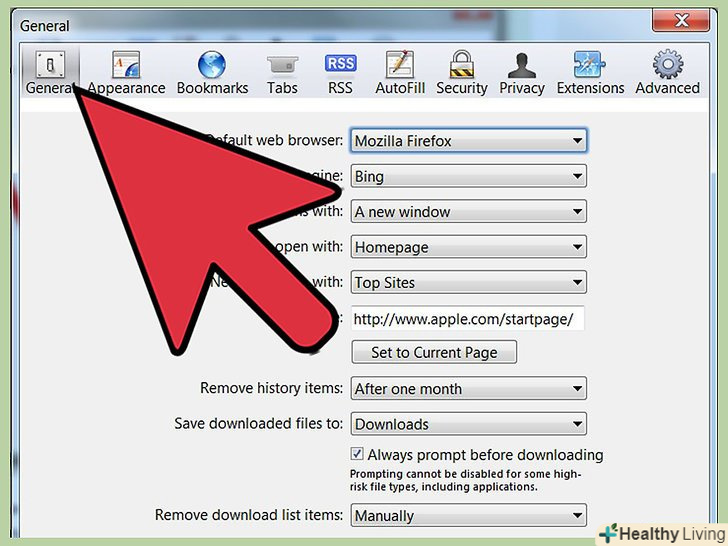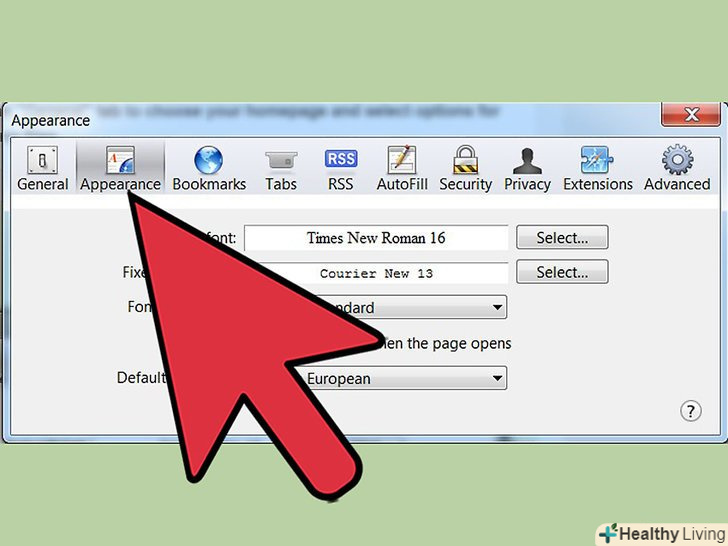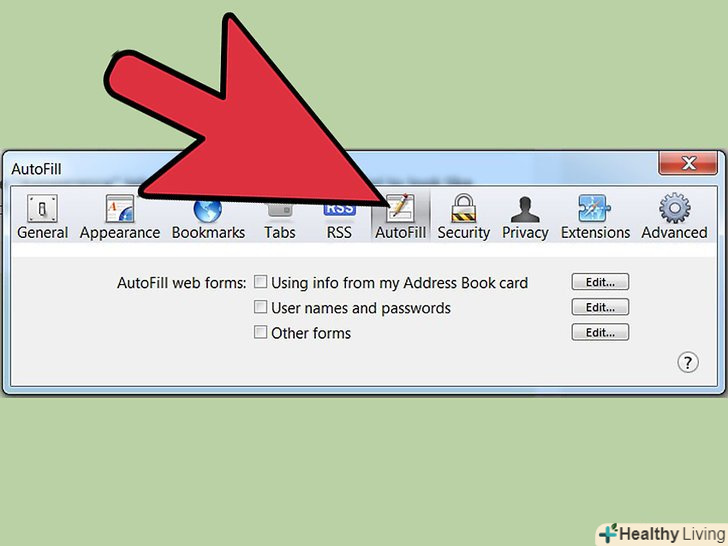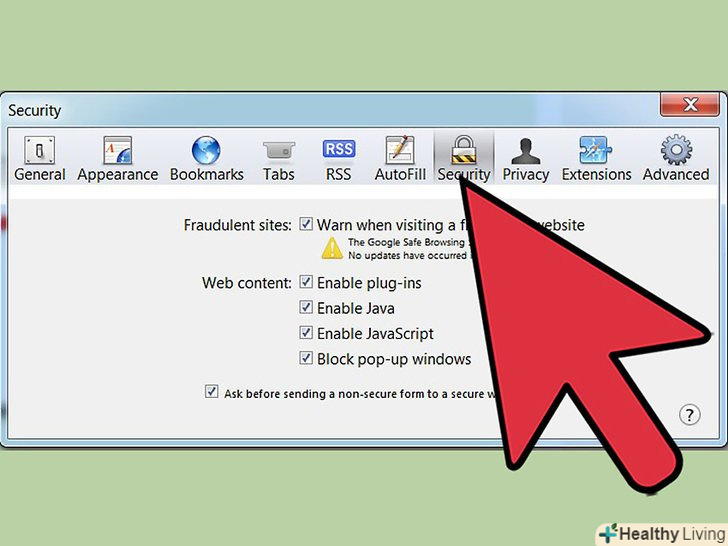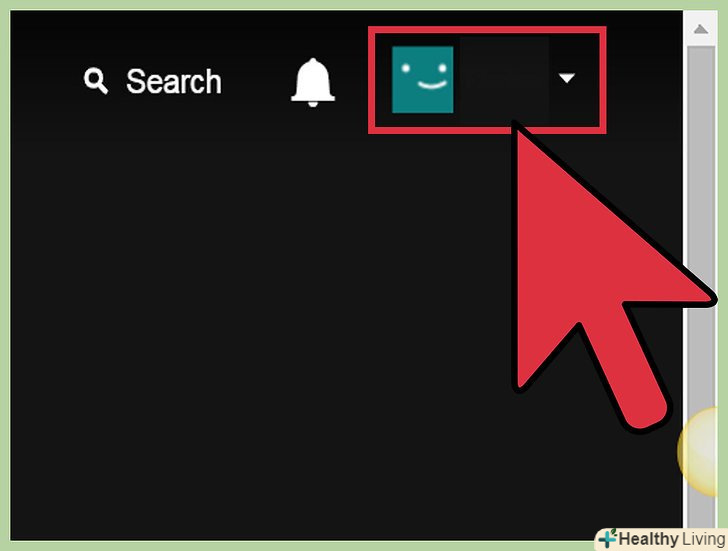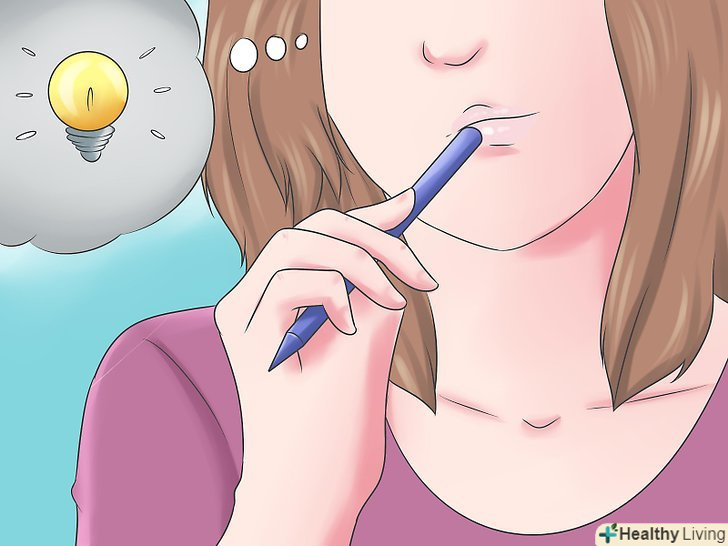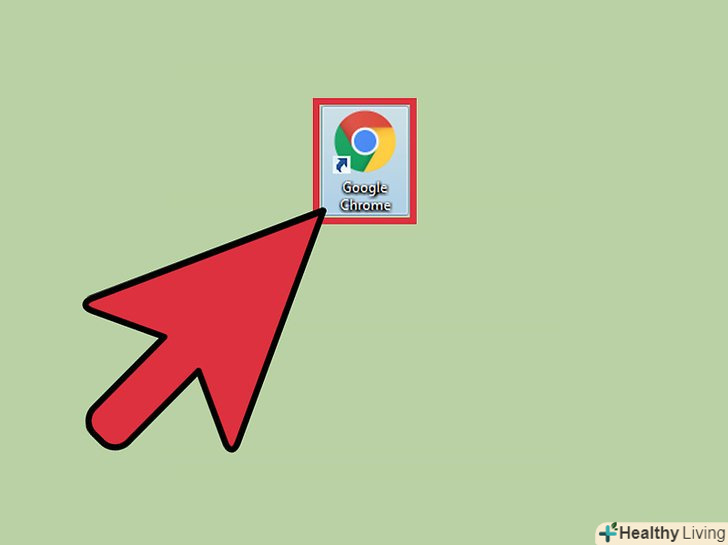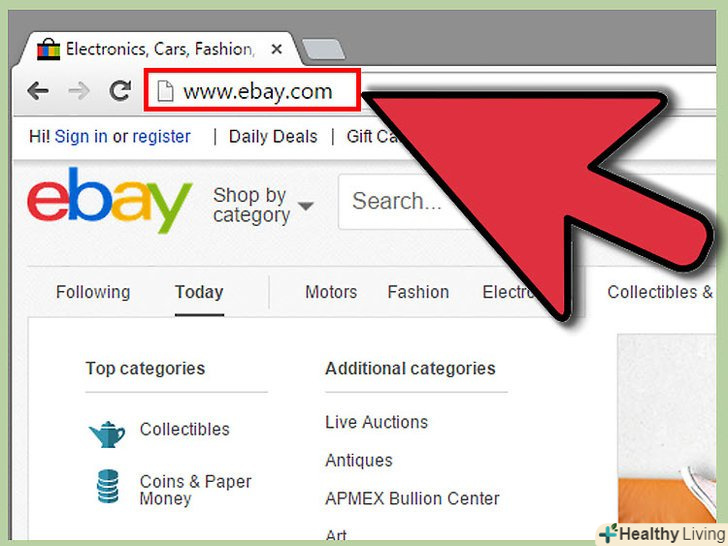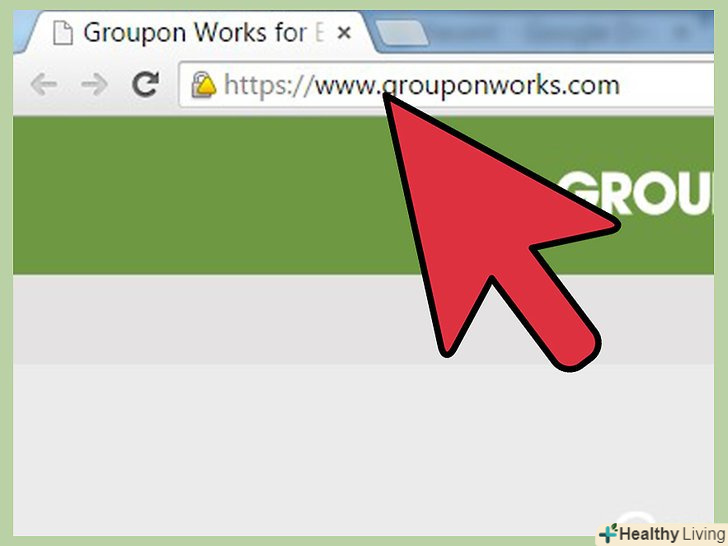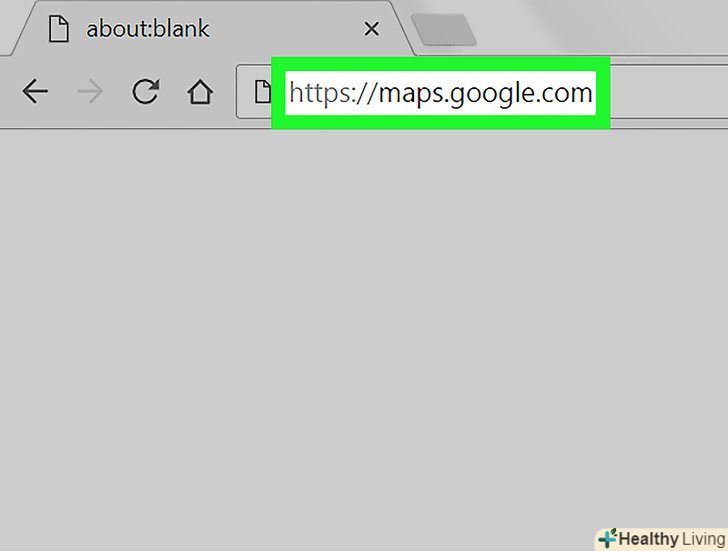Браузери дозволяють користувачам шукати і переглядати сайти в Інтернеті. Існує кілька різних видів браузерів з різними настройками. Браузери використовують ці налаштування, щоб захистити приватність користувача і використовуваний комп'ютер. Багато браузери містять налаштування в одних і тих же схожих вкладках. У цій статті ви дізнаєтеся як налаштувати параметри того чи іншого браузера.
Кроки
Метод1З 5:
Параметри безпеки в Internet Explorer 7 і 8
Метод1З 5:
 Запустіть Internet Explorer.
Запустіть Internet Explorer. У рядку меню натисніть на кнопку «сервіс». перегорніть вниз і виберіть пункт «Налаштування оглядача».
У рядку меню натисніть на кнопку «сервіс». перегорніть вниз і виберіть пункт «Налаштування оглядача».- Перейдіть на вкладку «Безпека». Тут ви зможете налаштовувати параметри безпеки.
 Виберіть зону для налаштування її параметрів безпеки. ви можете додати до цієї зони сайти, ввівши їх веб-адресу і натиснувши "додати цю веб-адресу до зони".
Виберіть зону для налаштування її параметрів безпеки. ви можете додати до цієї зони сайти, ввівши їх веб-адресу і натиснувши "додати цю веб-адресу до зони".- Ви також можете прибрати сайт із зони, натиснувши «Веб-сайти» і вибравши бажаний сайт. Натисніть на кнопку "прибрати", щоб підтвердити свій вибір.
Метод2З 5:
Параметри конфіденційності в Internet Explorer 7 and 8
Метод2З 5:
 Повторіть кроки 1 і 2 з минулого розділу, але тільки замість того, щоб перейти на вкладку «Безпека», перейдіть на вкладку «Конфіденційність».
Повторіть кроки 1 і 2 з минулого розділу, але тільки замість того, щоб перейти на вкладку «Безпека», перейдіть на вкладку «Конфіденційність». Виберіть параметри, які хочете змінити. Ви можете задати спосіб обробки файлів «cookie», змінивши стандартні налаштування для всіх cookie.
Виберіть параметри, які хочете змінити. Ви можете задати спосіб обробки файлів «cookie», змінивши стандартні налаштування для всіх cookie.- Ви також можете вибрати свій спосіб обробки cookie з сайтів і тип прийнятих cookie. Ці параметри можна встановити, натиснувши на кнопку "Додатково»або "вузли".
 Натисніть на кнопку «вузли», щоб дозволити або заблокувати cookies з певних сайтів.
Натисніть на кнопку «вузли», щоб дозволити або заблокувати cookies з певних сайтів.- Натисніть «заборонити» або «дозволити», а потім «ОК», щоб зміни вступили в силу.
 Натисніть на кнопку «Додатково» і поставте галочку поруч з опцією «перекрити автоматичну обробку файлів cookies».
Натисніть на кнопку «Додатково» і поставте галочку поруч з опцією «перекрити автоматичну обробку файлів cookies».- Виберіть необхідні параметри для різних видів cookies.
 Увімкніть або вимкніть блокування спливаючих вікон. Ця опція доступна в розділі «блокування спливаючих вікон» у вкладці «Конфіденційність».
Увімкніть або вимкніть блокування спливаючих вікон. Ця опція доступна в розділі «блокування спливаючих вікон» у вкладці «Конфіденційність». Натисніть на кнопку "Параметри".
Натисніть на кнопку "Параметри".- Потім виберіть знизу свій «рівень фільтра» для спливаючих вікон.
- Ви також можете дозволити відкривати спливаючі вікна певним веб-вузлам, додавши їх веб-адресу, і натиснувши на кнопку «Додати».
Метод3З 5:
Інші параметри Internet Explorer 7 і 8
Метод3З 5:
 Перейдіть на вкладку тих налаштувань, що ви хочете змінити. для вас доступні вкладки «загальне», «зміст», «підключення», «програми» і «додатково».
Перейдіть на вкладку тих налаштувань, що ви хочете змінити. для вас доступні вкладки «загальне», «зміст», «підключення», «програми» і «додатково».- Ви можете змінити вигляд браузера, встановити домашню сторінку, програми за замовчуванням і видалити історію браузера.
- Ви можете також змінити інші налаштування Internet Explorer у вкладці «Додатково».
Метод4З 5:
Firefox( всі версії)
Метод4З 5:
 Запустіть Firefox.
Запустіть Firefox. В панелі управління натисніть на пункт «Інструменти». Внизу списку виберіть пункт «Налаштування».
В панелі управління натисніть на пункт «Інструменти». Внизу списку виберіть пункт «Налаштування».- Відкриється вікно, в якому будуть знаходитися вкладки схожі на ті, що були в Internet Explorer.
 Перейдіть на вкладку "Основні", щоб встановити домашню сторінку за замовчуванням, параметри завантаження і управляти своїми доповненнями.
Перейдіть на вкладку "Основні", щоб встановити домашню сторінку за замовчуванням, параметри завантаження і управляти своїми доповненнями. Керуйте параметрами своїх вкладок у вікні «Вкладки». ви можете вибрати відкриття нових вікон у нових вкладках або вибрати керування кількома вкладками.
Керуйте параметрами своїх вкладок у вікні «Вкладки». ви можете вибрати відкриття нових вікон у нових вкладках або вибрати керування кількома вкладками. Перейдіть на вкладку "Вміст", щоб змінити мову, відображення веб-сайтів і бажане відображення веб-сторінок.
Перейдіть на вкладку "Вміст", щоб змінити мову, відображення веб-сайтів і бажане відображення веб-сторінок. Вкладки "приватність» і "захист" необхідні для управління приватністю і параметрами захисту, на зразок налаштувань cookie і спливаючих вікон.
Вкладки "приватність» і "захист" необхідні для управління приватністю і параметрами захисту, на зразок налаштувань cookie і спливаючих вікон. Перейдіть на вкладку "Програми" для налаштування поведінки браузера з різними типами файлів, на зразок PDF або музики.
Перейдіть на вкладку "Програми" для налаштування поведінки браузера з різними типами файлів, на зразок PDF або музики.- Firefox може використовувати Додатки та доповнення для відкриття різних типів файлів. Ви також можете вибрати, щоб Firefox зберігав файли вам на комп'ютер.
 На вкладці "Додатково «ви можете змінити налаштування з'єднання і розширені можливості браузера, на кшталт»автоматичної прокрутки". у цій вкладці ви також можете контролювати Налаштування кодування веб-сайтів.
На вкладці "Додатково «ви можете змінити налаштування з'єднання і розширені можливості браузера, на кшталт»автоматичної прокрутки". у цій вкладці ви також можете контролювати Налаштування кодування веб-сайтів.
Метод5З 5:
Safari
Метод5З 5:
 Запустіть браузер Safari.
Запустіть браузер Safari.- Натисніть на іконку шестерні і виберіть "блокувати спливаючі вікна". Можете використовувати цю функцію для включення і виключення цих налаштувань.
- Знову натисніть на іконку шестерні і виберіть "Налаштування".
 Перейдіть на вкладку "Загальні", щоб встановити домашню сторінку і вибрати параметри для завантаження файлів.
Перейдіть на вкладку "Загальні", щоб встановити домашню сторінку і вибрати параметри для завантаження файлів. Перейдіть на вкладку "Вид", щоб вибрати відображення браузера Safari. у цій вкладці також знаходяться такі параметри як "шрифт»і "розмір".
Перейдіть на вкладку "Вид", щоб вибрати відображення браузера Safari. у цій вкладці також знаходяться такі параметри як "шрифт»і "розмір". У вкладці «автозаповнення» ви можете вибрати, які поля браузер буде заповнювати за вас. ви також можете зовсім скасувати автозаповнення браузером.
У вкладці «автозаповнення» ви можете вибрати, які поля браузер буде заповнювати за вас. ви також можете зовсім скасувати автозаповнення браузером. У вкладці "Безпека" ви можете налаштувати параметри доповнень, управління cookie і встановити батьківський контроль.
У вкладці "Безпека" ви можете налаштувати параметри доповнень, управління cookie і встановити батьківський контроль.
Попередження
- Користувачам Safari не рекомендується використовувати функцію "автозаповнення" з міркувань безпеки вашого комп'ютера.
Джерела
- Http://windows.microsoft.com/en-US/windows-vista/Change-Internet-Explorer-Security-settings
- Http://windows.microsoft.com/en-US/windows-vista/Security-zones-adding-or-removing-websites
- Http://windows.microsoft.com/en-US/windows-vista/Block-or-allow-cookies
- Http://windows.microsoft.com/en-US/windows-vista/Internet-Explorer-Pop-up-Blocker-frequently-asked-questions
- Http://support.mozilla.com/en-US/kb/Options%20window
- Http://support.mozilla.com/en-US/kb/Options%20window%20-%20General%20panel
- Http://support.mozilla.com/en-US/kb/Options%20window%20-%20Tabs%20panel
- Http://www.us-cert.gov/reading_room/securing_browser/Safari